ネトセツでは個別で相談を無料で受け付けています。
記事を読んでも悩みが解決できない場合、ネット通信・回線を良いもの&費用を安くしたい場合など、どこに相談したらいいか迷っている方は直接ネトセツへ気軽にご相談ください。
公式LINEから相談 ▶ LINE@
SNSから相談 ▶ X(旧Twitter)DMにて
問い合わせが多くて返信が遅くなる場合もありますが、その時はごめんなさい。
記事を読んでも悩みが解決できない場合、ネット通信・回線を良いもの&費用を安くしたい場合など、どこに相談したらいいか迷っている方は直接ネトセツへ気軽にご相談ください。
公式LINEから相談 ▶ LINE@
SNSから相談 ▶ X(旧Twitter)DMにて
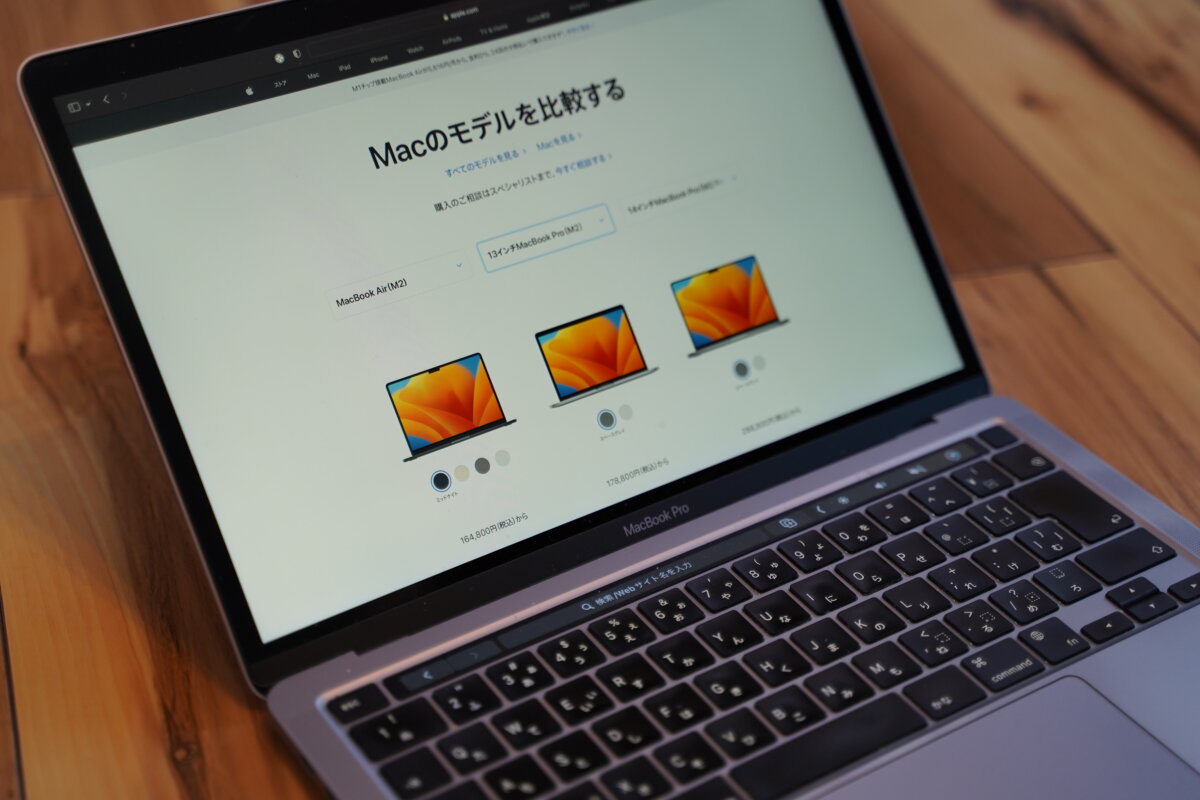
Appleで販売されているMacBookは今やインテルCPUの搭載をやめ、独自のシリコンチップで省電力ながら高負荷な処理が行える非常に効率が良いチップを採用しています。
またMacBookシリーズは「Air」「Pro」の2つの種類がありディスプレイのサイズと全シリーズを含めると5種類に分類されます。
 ネトセツ
ネトセツ私は2006年の黒いMacBook(MacBook 13-inch Late 2006)からMacBook Air、MacBook Proを乗り換えながら2023年までの17年間ずっとMacユーザーを続けています。
このMacBookシリーズの中からどういった人にどのMacBookが適切であるか長年のMacユーザーによるおすすめの選び方を解説しているので参考してみてください。
こちらは2024年4月時点でApple公式ストアにて販売中のMacBookシリーズを含めた比較です。※横スクロールで全シリーズの比較が確認できます。
新型M3/M3 Pro/M3 MAX搭載のMacBook Proシリーズの情報を追加
| MacBook Air 13 (M1チップ) | MacBook Air 13 (M2チップ) | MacBook Air 15 (M2チップ) | MacBook Pro 14 (M3チップ) 【NEW】 | MacBook Pro 16 (M3チップ) 【NEW】 | |
 |  |  |  |  | |
| 参考価格 | 134,800円〜 | 164,800円〜 | 198,800〜 | 288,800円〜 | 348,800円〜 |
| 本体カラー | シルバー スベースグレイ | シルバー スベースグレイ スターライト ミッドナイト | シルバー スベースグレイ スターライト ミッドナイト | シルバー スペースブラック (M3はスペースグレイ) | シルバー スペースブラック |
| CPU | M1 (8コアCPU) | M2 (8コアCPU) | M2 (8コアCPU) | M3 (8コアCPU) M3 Pro (11〜12コアCPU) M3 MAX (14コアCPU) | M3 Pro (12コアCPU) M3 MAX (14〜16コアCPU) |
| GPU | 7コアGPU 16コアNatural Engine | 最大10コアGPU 16コアNatural Engine 100GB/sメモリ帯域幅 | 最大10コアGPU 16コアNatural Engine 100GB/sメモリ帯域幅 | 【M3】 10コアGPU 16コアNatural Engine 100GB/sメモリ帯域幅 【M3 Pro】 最大18コアGPU 16コアNatural Engine 150GB/sメモリ帯域幅 【M3 MAX】 最大40コアGPU 16コアNatural Engine 400GB/sメモリ帯域幅 | 【M3 Pro】 最大18コアGPU 16コアNatural Engine 150GB/sメモリ帯域幅 【M3 MAX】 最大40コアGPU 16コアNatural Engine 400GB/sメモリ帯域幅 |
| メモリ | 8〜16GB | 8〜24GB | 8〜24GB | 8〜128GB | 16〜128GB |
| ストレージ | 256GB〜2TB SSD | 256GB〜2TB SSD | 256GB〜2TB SSD | 512GB〜8TB SSD | 512GB〜8TB SSD |
| ディスプレイ | 13.3インチ (Retina) 2560×1600px 400ニトの輝度 | 13.6インチ (Liquid Retina) 2560×1664px 500ニトの輝度 | 15.3インチ (Liquid Retina) 2880×1864px 500ニトの輝度 | 14.2インチ (Liquid Retina XDR) ミニLEDバックライト 3024×1964px 500ニトの輝度 最大120Hzのリフレッシュレート | 16.2インチ (Liquid Retina XDR) ミニLEDバックライト 3456×2234px 500ニトの輝度 最大120Hzのリフレッシュレート |
| 外部モニター接続台数 | 1台 | 1台 | 1台 | M3 選択時:1台 M3 Pro選択時:2台 M3 MAX選択時:4台 | M3 Pro選択時:2台 M3 MAX選択時:4台 |
| カメラ | 720p | 1080p | 1080p | 1080p | 1080p |
| オーディオ | ステレオ | 4スピーカー | 6スピーカー | 6スピーカー | 6スピーカー |
| 外部ポート | Thunderbolt×2 イヤホンジャック | Thunderbolt×2 イヤホンジャック | Thunderbolt×2 イヤホンジャック | Thunderbolt×3 (M3 Pro/M3 Max) Thunderbolt×2 (M3) HDMI SDXCカードスロット イヤホンジャック | Thunderbolt×3 HDMI SDXCカードスロット イヤホンジャック |
| サイズ | 高さ:0.41〜1.61cm 幅:30.41cm 奥行き:21.24cm | 高さ:1.13cm 幅:30.41cm 奥行き:21.5cm | 高さ:1.15cm 幅:34.04cm 奥行き:23.76cm | 高さ:1.55cm 幅:31.26cm 奥行き:22.12cm | 高さ:1.68cm 幅:35.57cm 奥行き:24.81cm |
| 重量 | 1.29kg | 1.24kg | 1.51kg | 1.55kg(M3) 1.61kg(M3 Pro) 1.62kg(M3 MAX) | 2.14kg(M3 Pro) 2.16kg(M3 MAX) |
| ワイヤレス規格 | Wi-Fi 6 Bluetooth 5.0 | Wi-Fi 6 Bluetooth 5.0 | Wi-Fi 6 Bluetooth 5.0 | Wi-Fi 6E Bluetooth 5.3 | Wi-Fi 6E Bluetooth 5.3 |
| セキュア認証 | Touch ID | Touch ID | Touch ID | Touch ID | Touch ID |
| バッテリー時間 | 最大18時間 | 最大18時間 | 最大18時間 | 最大22時間 【M3】 最大18時間 【M3 Pro/M3 Max】 | 最大22時間 |
現行で販売されているMacBookシリーズは5種類、そしてファンクションキーではなくタッチバー搭載のMacBook Pro 13インチはApple公式サイトでは販売が終了したようです。
MacBookシリーズは最低価格が13万円台からスタートし、メモリやチップ、ストレージをカスタムしていくと最大価格で100万円を超えます。
自分のライフスタイルや仕事での利用用途をしっかりと把握した上で失敗しないMacBook選びを行いたいところですが、いくつか注意点をまとめています。
| MacBook Air 13 (M1チップ) | MacBook Air 13 (M2チップ) | MacBook Air 15 (M2チップ) | MacBook Pro 14 (M3チップ) | MacBook Pro 16 (M3チップ) | |
|---|---|---|---|---|---|
| USB-C (Thunderbolt) | 2 | 2 | 2 | 2〜3 | 3 |
| イヤホンジャック | |||||
| HDMI | |||||
| SDカードスロット | |||||
| MagSafe充電ポート |
M2 MacBook Air


MacBook Air、MacBook Pro 13インチにおいては外部出力ポートがThunderbolt(USB4)が2つまでとなっており、外部モニターなどに接続する場合は注意が必要です。
M1 MacBook Air

MacBook Air(M2)にはMag Safeによる充電ポートがあり、2つのポートが外部接続で使えますが、それ以外の2機種においては充電を行う場合は一つのポートが塞がれてしまい、残るは1ポートしか使えないようになっています。
M3 Pro/MAX MacBook Pro 14/16インチ

またM3 Pro/MAXを搭載したMacBook Pro 14インチまたは16インチシリーズにおいてはThunderbolt(USB4)のポートが3つの他にMag Safeポート1つ、HDMIポートが1つ、SDカード(SDXC)ポートが1つあり拡張性が高いです。
SDカードスロットはスマホではなく、本格的なカメラをよく使う方においては撮影後に本体に差し込むだけでデータの取り込みができるため、余計なアダプタなどを持ち出す必要はありません。

今回からMacBook 14インチのみProやMaxではない比較的安価な「M3」チップも選べるようになっていますが、このM3チップを選択した場合は仕様上でUSB-Cポートが3つではなく2つになります。※右側のHDMIとSDカードポート側にあるUSB-Cポートがない状態です。
 ネトセツ
ネトセツ逆に予算を抑えたくてMacBook Airを検討している場合はThunderboltを活用し拡張できる拡張ハブ・アダプタがいくつか販売されていますのでそれらを使うという手もありです。
ただし外出時にはどうしても荷物が増えてしまうので、本体のみの持ち出しでスッキリしたい場合やMacの処理性能が良いもので検討したい場合にはインターフェースも揃ったMacBook Pro 14/16インチを選択肢に考えるのが良いでしょう。
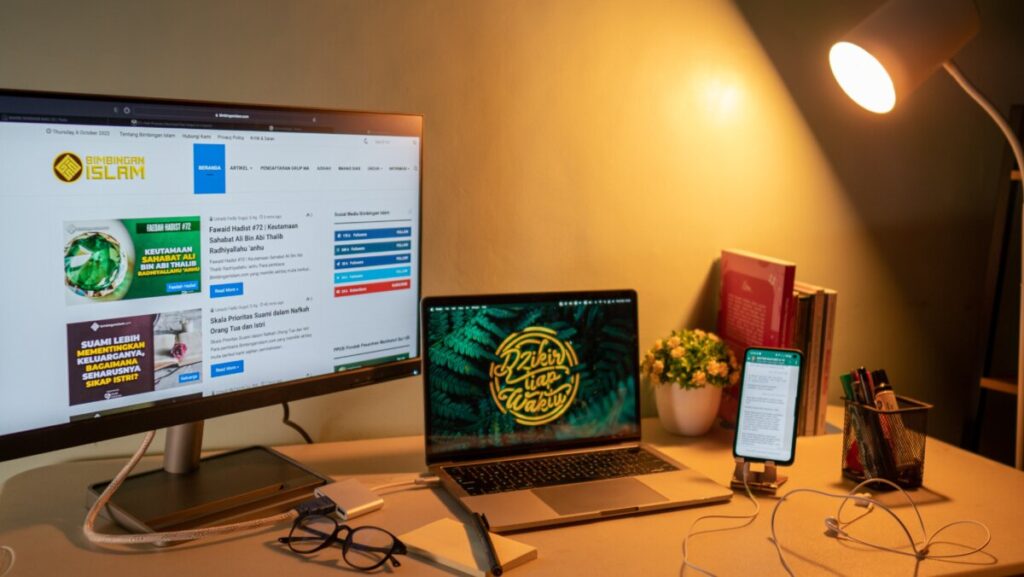
5機種のMacBookシリーズでは搭載しているチップ(CPU)によって外部モニターへ接続できる台数の制限があり、複数の外部モニターへ接続したい場合には特に注意が必要です。
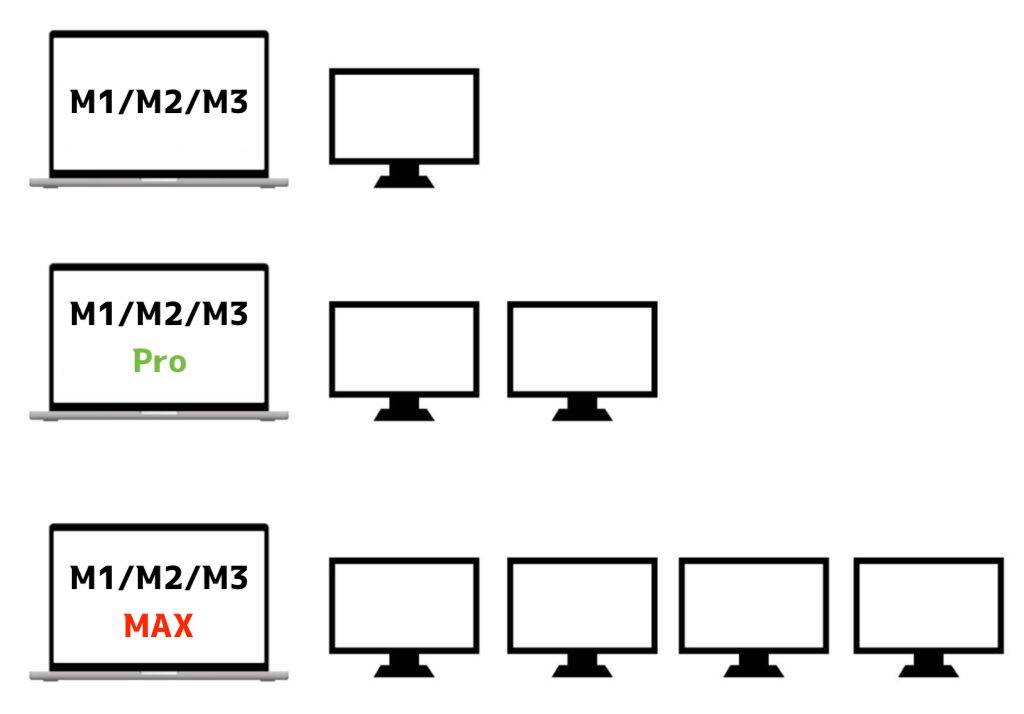
| 現行販売中のMacBookシリーズ | 外部モニターへの接続可能数 |
| M1 MacBook Air 13 M2 MacBook Ari 13/15 M3 MacBook Pro 14 | 1台接続可能 |
| M3 Pro MacBook Pro 14 M3 Pro MacBook Pro 16 | 2台接続可能 |
| M3 Pro MacBook Pro 14 M3 Pro MacBook Pro 16 | 4台接続可能 |
 ネトセツ
ネトセツM1/M2/M3のチップは1台の外部モニター、M1〜M3Proは2台の外部モニター、M1〜M3MAXは4台の外部モニターといったようにチップにより外部へ接続できるモニターに限りがあるのでシリーズを選ぶ前に要確認が必要です。


キーボードなし/モニターなしのM2搭載のMac miniは例外で外部モニターへ最大2台の接続ができるようになっています。ただしMacBookシリーズとは異なり元々1台のモニターがついていないので実質はMacBook+1台モニターと同じような状況でモニター最大2台となります。
この2つの注意点を理解した上でMacBookのどのシリーズが自分の仕事・学習・プライベートにおいて最も有効的に利用できるかを検討して失敗のない買い物をしましょう。
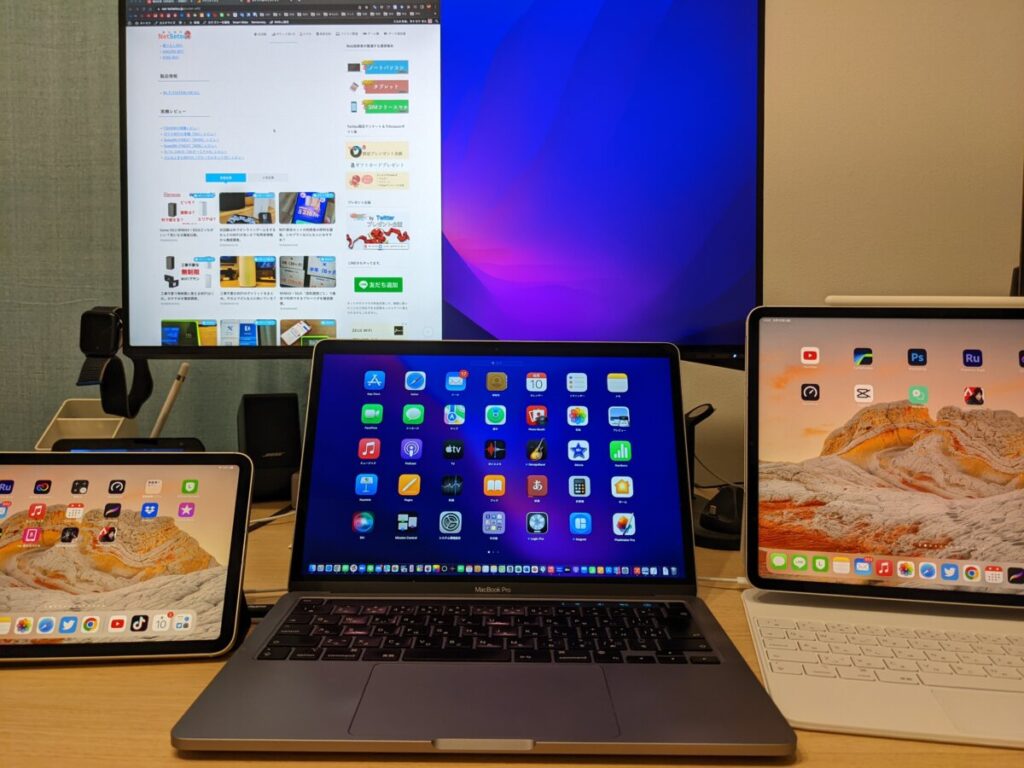
モニター1台にしか接続ができないMacBook AirやMacBook Pro 14インチを選択してもiPadがあればミラーリングや拡張として1台モニターとして使うことが可能です。
その他にMacとiPadの双方機能となるユニバーサルコントロールを使い最大1台の画面を増やすことも可能です。
ただしこのiPadをモニター化する方法はあくまでもワイヤレスを使った接続となるため、動作が重くなったりモニター化したiPadの動画が不安定になる場合もあるので通常の外部モニターのような機敏な動作を期待してはいけません。
オフィスで使う、ネットサーフィンだけする、持ち運びを重視する、動画編集を行う、写真を編集する、プログラムを学習するなどそれぞれの用途がありMacBookを検討しているでしょう。
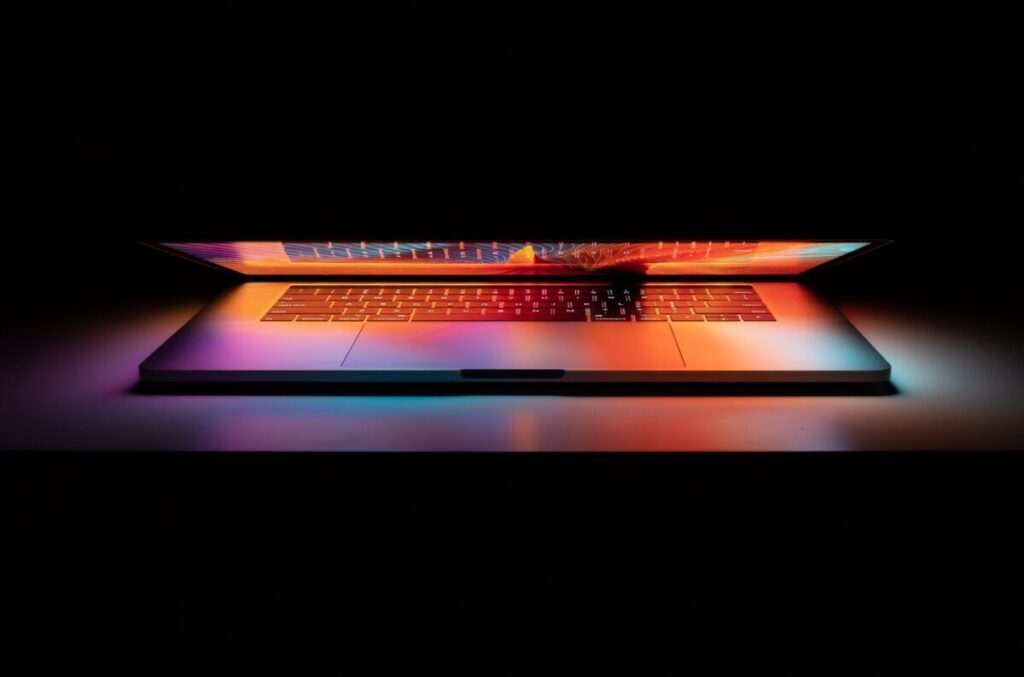
ここではこの現行販売されている5機種をどういった人や用途におすすめできるのか一気に振り分けました。
| MacBookでやりたいこと | おすすめのMacBook |
| オフィス作業 ネットサーフィン 動画閲覧 テレワーク・リモートワーク プログラミングの学習 社会人のデビューパソコン | M1 MacBook Air 13 M2 MacBook Air 13/15 |
| 動画編集(フルHDまで) | M1 MacBook Air 13 M2 MacBook Air 13/15 |
| 動画編集(主に4K) | M3 MacBook Pro 14インチ M3 Pro/M3 MAX MacBook Pro 14/16インチ |
| 動画編集(主に8K) | M3 Pro/M3 MAX MacBook Pro 14/16インチ |
| AIを使ったイラストや画像生成 | M3 Pro/M3 MAX MacBook Pro 14/16インチ |
| 高グラフィックゲームがしたい | M3 Pro/M3 MAX MacBook Pro 14/16インチ |
| プログラミングでiOSアプリの開発 Androidアプリの開発 | M1 MacBook Air 13 M2 MacBook Air 13/15 M3 MacBook Pro 14インチ M3 Pro/M3 MAX MacBook Pro 14/16インチ |
| 持ち運びを重視して軽い作業 | M1 MacBook Air 13 M2 MacBook Air 13/15 M3 MacBook Pro 14インチ |
| 持ち運びでなおかつ動画編集や写真編集の本格作業 | M3 Pro/M3 MAX MacBook Pro 14/16インチ |
| スピーカーなしで迫力ある音楽を聞きたい | M3 Pro/M3 MAX MacBook Pro 14/16インチ |
| Steamのゲームをプレイしたい | 残念ながらWindowsがおすすめ |
| ゲーム制作を行いたい | 残念ながらWindowsがおすすめ |
 ネトセツ
ネトセツ大まかな振り分けにはなっていますが、私がMacBook AirもMacBook Proもある程度使ってきた感覚としてはこのような感じです。以下ではそれぞれのMacBookシリーズを完結にまとめました。
ちなみにWindows専用のゲームなどが用途ではなく、Windowsのエクセル・ワード、簡単なアプリを利用したい場合などは現在Macに仮想ソフトを使ってWindows11をインストールすることも可能です。
▶AppleシリコンM1/M2/M3搭載 MacにWindows 11をインストールする手順を解説

M1チップもしくはM2チップを採用したMacBook Airは学生の学習用パソコン、またはライトに利用するユーザーにとっても最適なモデル。
またMacBookシリーズの中ではM1チップ搭載が1.29kg、M2チップ搭載が1.24kgとMacBookシリーズの中では最も軽量でバッテリー時間や省電力となるチップ搭載によるある程度の処理がこなせるバランス感で価格も最も抑えられています。
Apple専用のFinal Cut Proの動画編集ソフトを使えば4Kで撮影した動画もサクサク編集ができるので、もはやエントリーモデルとは言えないレベルの完成度です。

M1かM2で迷っているのであれば、M2のMacBook AirはThunderboltの2ポート以外にMag Safeでの充電が可能となっており、余分にポートを1つ塞いでしまうことがありません。また重量は若干M2 MacBook Airの方が軽いです。

M1チップ搭載のMacBook Airにおいては従来からの楔形デザインとなっており、奥から手前にかけて段々と細くなっていくデザインとなっていますが、M2チップ搭載のMacBook Airは画面にノッチを採用した完全フラットなデザインとなっています。
 ネトセツ
ネトセツ今回新しくなったM2のMacBook Airのデザインに惹かれている人が多く、アンケート調査でも最も人気がある機種となっています。
M2チップ搭載のMacBook AirはMacBookシリーズの中では唯一カラーが4つから選べ、スペースグレイやシルバーの他にスターライト、ミッドナイトの個性的なカラーの選択肢もあります。

また新たに2023年6月13日からはMacBook Air初の15インチモデルが登場し、少しでも大きい画面で作業効率を高めたい学生さんやビジネスマンにはこの大型ディスプレイサイズのMacBook Airがおすすめできます。
| M1チップ MacBook Air 13 | M2チップ MacBook Air 13/15 | |
| 価格 | 134,800円〜 | 164,800円〜(13インチ) 198,000円〜(15インチ) |
| カラー | シルバー スベースグレイ | シルバー スベースグレイ スターライト ミッドナイト |
| GPU | 7コアGPU 16コアNatural Engine | 最大10コアGPU 16コアNatural Engine 100GB/sメモリ帯域幅 |
| メモリ | 8〜16GB | 8〜24GB |
| ストレージ | 256GB〜2TB SSD | 256GB〜2TB SSD |
| ディスプレイ | 13.3インチ (Retina) 2560×1600px 400ニトの輝度 | 13.6インチ (Liquid Retina) 2560×1664px 500ニトの輝度 15.3インチ (Liquid Retina) 2880×1864px 500ニトの輝度 |
| スピーカー | ステレオ | 【13インチ】 4スピーカーサウンド 【15インチ】 6スピーカーサウンド |
| サイズ | 高さ:0.41〜1.61cm 幅:30.41cm 奥行き:21.24cm | 【13インチ】 高さ:1.13cm 幅:30.41cm 奥行き:21.5cm 【15インチ】 高さ:1.15cm 幅:34.04cm 奥行き:23.76cm |
| 重量 | 1.29kg | 13インチ:1.24kg 15インチ:1.51kg |
| バッテリー時間 | 最大18時間 | 最大18時間 |
M1チップのコスパモデル
M2チップの新デザインモデル
M2チップ搭載の15インチモデル

MacBook Proシリーズではひと世代前から14インチという新しいディスプレイサイズとして販売が開始され、チップはM3のベースモデルからM3 ProもしくはM3 MAXのMac史上最強のシリコンチップ内蔵で高負荷なゲームや4K、8Kの動画編集もサクサクこなしてくれます。
また14インチで1.4kgという比較的携帯性としてはギリギリ持ち運びやすい重量となっており、最強スペックのパソコンを持ち運びしたい方に最も適したMacBookと言えます。
 ネトセツ
ネトセツバッテリー駆動時間においてはM3チップなら最大15時間のワイヤレスインターネット、オフラインでの動画再生なら最大22時間となり、大容量のバッテリーを積んでいるMacBook Pro 16インチと同等のバッテリー時間です。
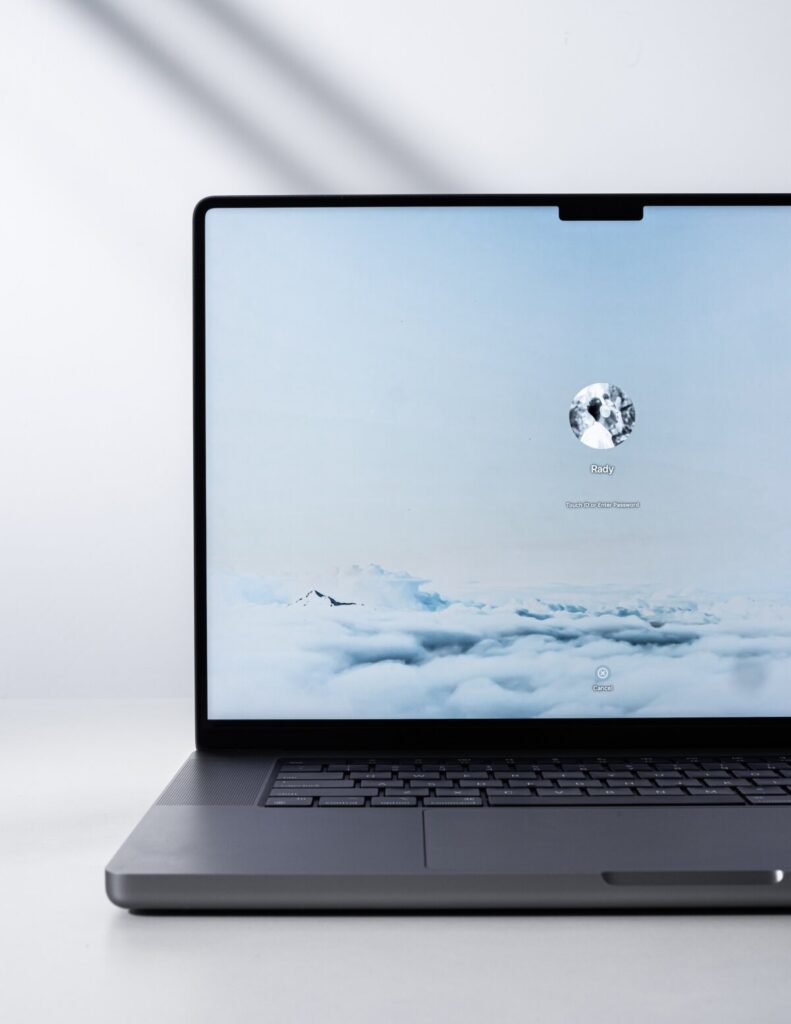
完全フルフラットな本体デザインとミニLED搭載で小さい個体ながら鮮やかな映像や画質の描写やProMotionテクノロジーで最大120Hzのリフレッシュレートによるスクロール時の滑らかさにより目の疲れも低減されるでしょう。

またMacBook Pro 14インチと16インチモデルのみ、SDカードやHDMI端子が使えるようになっており、余分なアダプターを持ち運ぶこともありません。
またこのモデルから無線LANがWi-Fi 6Eの次世代ネットワーク規格にも対応しているので対応ルーターなどがあれば通信速度の高速化も可能です。
| M3/ M3 Pro/M3 MAXチップ MacBook Pro 14インチ | |
| 価格 | 248,800円〜 |
| カラー | シルバー スベースグレイ |
| GPU | 【M3】 10コアGPU 16コアNatural Engine 100GB/sメモリ帯域幅 【M3 Pro】 最大19コアGPU 16コアNatural Engine 200GB/sメモリ帯域幅 【M3 MAX】 最大38コアGPU 16コアNatural Engine 400GB/sメモリ帯域幅 |
| メモリ | 16〜128GB |
| ストレージ | 512GB〜8TB SSD |
| ディスプレイ | 14.2インチ (Liquid Retina XDR) ミニLEDバックライト 3024×1964px 500ニトの輝度 最大120Hzのリフレッシュレート |
| スピーカー | 6スピーカー |
| サイズ | 高さ:1.55cm 幅:31.26cm 奥行き:22.12cm |
| 重量 | 1.55kg(M3) 1.61kg(M3 Pro) 1.62kg(M3 MAX) |
| バッテリー時間 | 最大18時間 (M3 Pro/MAX) 最大22時間 (M3) |

MacBook 16インチは作業効率がアップする画面の大きさと、ワイヤレスインターネットで15時間、オフライン動画閲覧で最大22時間のロングバッテリーを実現しつつ最大メモリが128GBまで詰めるM3 MAXの処理性能で「Macを使って仕事をして稼ぐ」という人には最もうってつけのモデルです。
重量は2kgを超えるためモバイル性だけは欠けてしまいますが、持ち運びが苦にならないというのであればどこに居ても最高のパフォーマンスで作業ができるMacBookとなります。

普段自宅ではモニターを用いて2画面、3画面で操作している方であれば、カフェや外出先などのモニターがない場所であっても大きな画面と最大の解像度を活かして遜色なく作業を捗らせることが可能です。

もちろんiPadなどをサブモニターとして使うこともできますが、インターフェースが充実している点と「MacBook 1台でなんでもこなしたい」という要望に答えられるのはこの画面領域の広さも含めれば16インチの一択でしょう。
| M3 Pro/M3 MAXチップ MacBook Pro 16インチ | |
| 価格 | 398,800円〜 |
| カラー | シルバー スペースブラック |
| GPU | 【M3 Pro】 最大18コアGPU 16コアNatural Engine 150GB/sメモリ帯域幅 【M3 MAX】 最大40コアGPU 16コアNatural Engine 400GB/sメモリ帯域幅 |
| メモリ | 16〜128GB |
| ストレージ | 512GB〜8TB SSD |
| ディスプレイ | 16.2インチ (Liquid Retina XDR) ミニLEDバックライト 3456×2234px 500ニトの輝度 最大120Hzのリフレッシュレート |
| スピーカー | 6スピーカー |
| サイズ | 高さ:1.68cm 幅:35.57cm 奥行き:24.81cm |
| 重量 | 2.14kg(M3 Pro) 2.16kg(M3 MAX) |
| バッテリー時間 | 最大22時間 |
 ネトセツ
ネトセツ安い構成であれば39万円〜MAXまでカスタムすれば100万円超えとなかなか手に入れるのを躊躇する価格設定ですが、モバイルPCで考えると性能も底なしでデザイン、ディスプレイ品質も非常に高いのでパソコンで稼ぎたいという人には気合の入る投資になるかもしれません。

MacBookシリーズには本体を保護するケースから、外部接続ハブ、マウスなど純正の他にサードパーティー製のアクセサリが多く存在します。
 ネトセツ
ネトセツ私が長年使ってきていてMacBookをもっと便利にさせる実際に使用しているアクセサリをまとめました。

MacBook AirシリーズやMacBook Pro 13インチモデルにはThunderboltのUSBポート以外にはmicro SDカードスロットやHDMIポートが用意されていません。
これらのMacBookを検討している方はそうしても外部接続ポート不足に悩まされることが確実なため、Thunderboltを活かし多くの外部アクセサリを接続できるUSBハブのアクセサリを用意することで拡張性が高まります。

最近の比較的新しいiPhoneには付属しているUSBタイプC-Lightningですが、もしも所有していないのであれば一つ持っておくと便利です。
MacBookからiPhoneを急速充電できるだけではなく、外出先ではこのケーブルでMacBookとiPhoneを接続すると自動的にテザリングにてMacBookをインターネットに接続することができます。
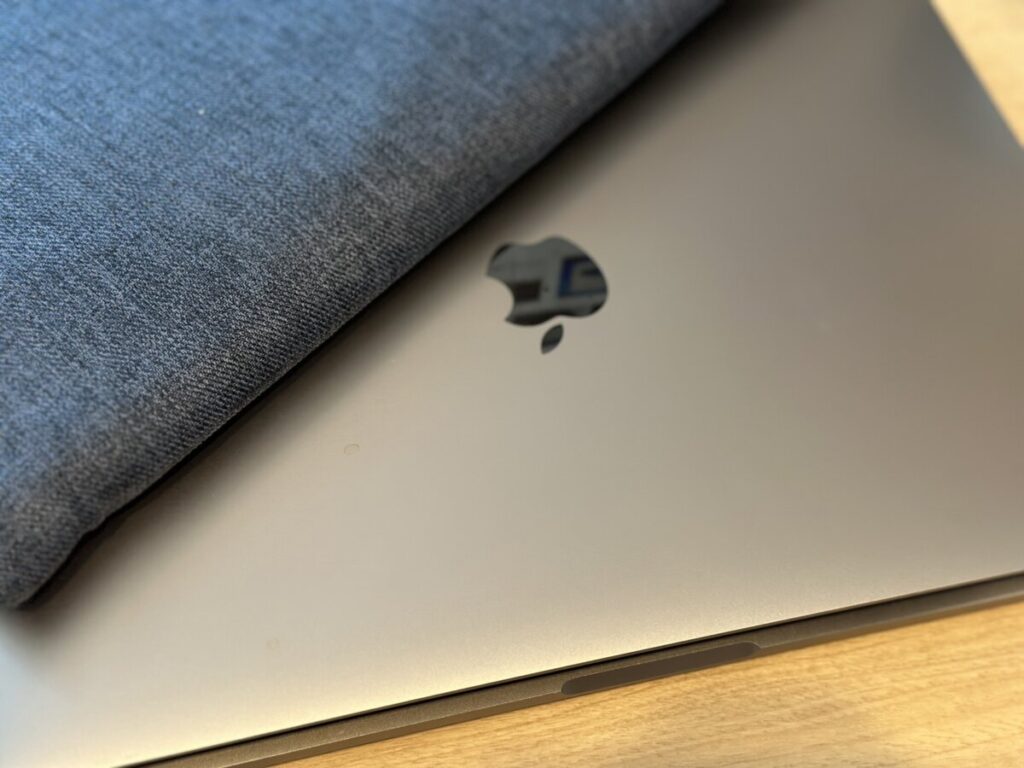
外出先でも持ち運びをするのなら前面アルミで包まれたMacBookは万が一の落下時には凹んだりディスプレイ部分が破損する恐れがあるため、保護ケースは重要です。
ただしApple公式サイトで販売されているプロテクターケースは無駄に高いのでAmazonなどで値段が安くデザインや耐衝撃に強いケースがあります。
MacBook Air&MacBook Pro13インチ用
MacBook Pro 14インチ用
MacBook Pro 16インチ用
このケースは内側が360°の全面に高弾性衝撃エッジ+フランネル裏生地でMacBook本体を優しく包みこんでくれるほか、表面は撥水加工で突然の雨などの多少の水濡れにも耐性があります。
またフロントポケットもあり、電源アダプタやケーブル、他のアクセサリなどを収納できるスペースもあります。
CPUやGPUが同じであればまあり大きな変化はありませんが、メモリとストレージは大きければ大きいほど処理に余裕が生まれるため少し不安であれば多めの構成にしておくのがおすすめです。
メモリは特に後付ができないため、8GBで不安な方は16GB、16GBで不安な方は24GBと少し予算アップになりますが行っておいた方が後悔がありません。
ストレージについては外付けSSDでも対処が可能なため、無理にカスタマイズでアップする必要はないと思います。
インテルCPU搭載までのMacBookであればBootCampや仮想化ソフトなどで問題なく動作ができていましたが、近年のM1、M2、M3の独自チップの採用によりまずBootCampではWindowsが動作しません。
また仮想化ソフトでWindowsを動かすことは可能ですが、ARM版のWindowsとなり、Windows専用のゲームやSteam等のゲームは動作しない種類が多いので予め理解しておくことが必要です。
もしもてWindowsメインで操作をしたい場合は素直にWindowsパソコンを購入することをおすすめします。
Thunderbolt(サンダーボルト)はWindowsやAndroidスマホと同じ形状のUSBタイプCコネクタの形状をしながら外部モニターや外付けドライブへの接続が可能なコネクタです。
ただし自身でケーブルを用意する場合はThunderbolt規格に対応したケーブルであるかをしっかりと確認した上で購入するようにしてください。
M3 Pro/M3 MAX搭載のMacBook Pro 14/16インチは「Thunderbolt 4」という新たな規格の対応ケーブルなので特に注意してください。
SDカードやHDMIケーブルなどの外部アクセサリの接続を行う場合はUSB-Cハブと呼ばれるアダプターを用意することで接続することができます。
拡張には以下のアイテムがおすすめです。
MacBookをモニターで作業効率UPするなら参考に
記事を読んでも悩みが解決できない場合、ネット通信・回線を良いもの&費用を安くしたい場合など、どこに相談したらいいか迷っている方は直接ネトセツへ気軽にご相談ください。
公式LINEから相談 ▶ LINE@
SNSから相談 ▶ X(旧Twitter)DMにて
診断
あなたに合うネット(WiFi)サービスが見つかる
※該当する項目を選択していくだけ
コメント